[使い方] N planner slim 2024
N planner slim 2024をお求めいただきありがとうございます。
以下の手順に沿ってN plannerでスケジュールのデジアナ管理をご体験ください。
STEP1. アプリをインストール

App Store または Google Play Store にて「Neo Studio 2022」アプリ(無料)をインストールしてください。
アプリインストールが完了したら、案内に沿ってログインを行ってください。
STEP2. ペンを接続
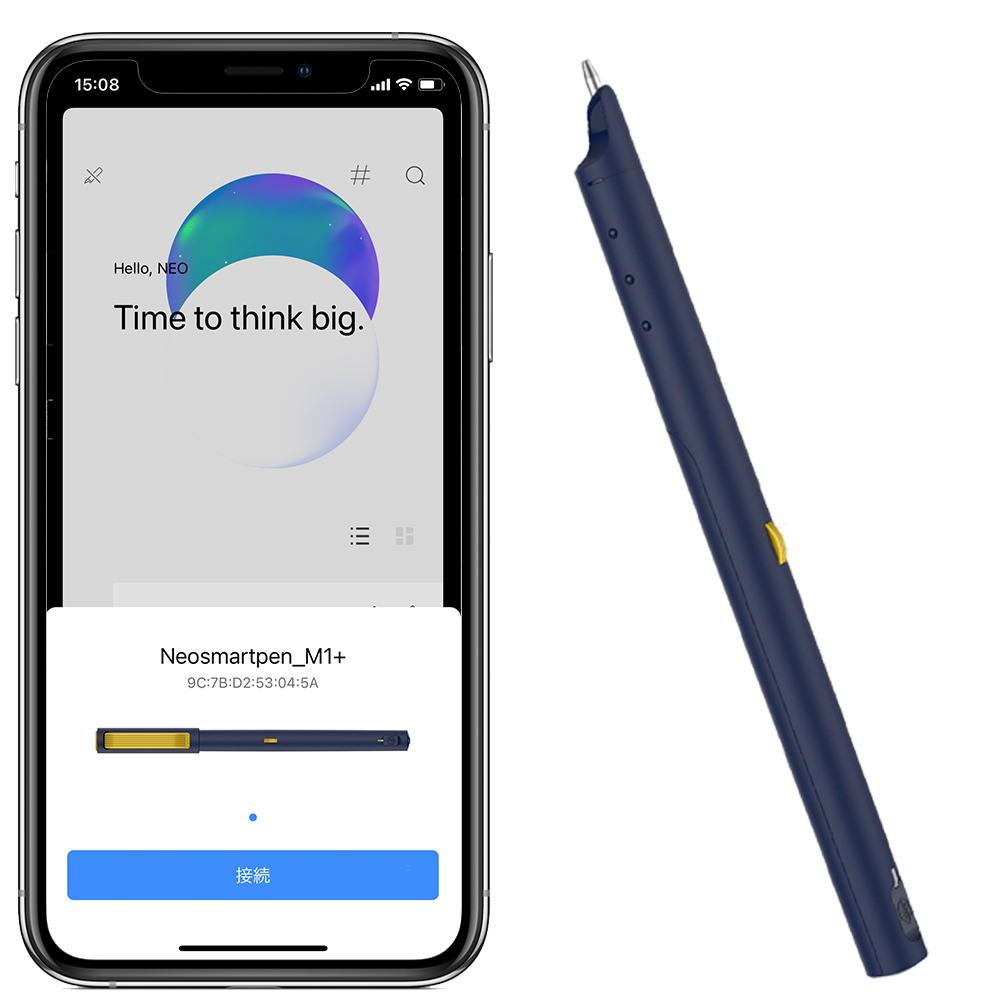
アプリログインが完了したら、ペンの電源をオンにしてアプリにBluetooth接続を行ってください。
一度Bluetooth接続が完了したペンは、次回からは電源オンにしてアプリを開くだけで自動接続します。
これで「書いてデジタル!」の準備が完了しました。
STEP3. カレンダー連動設定
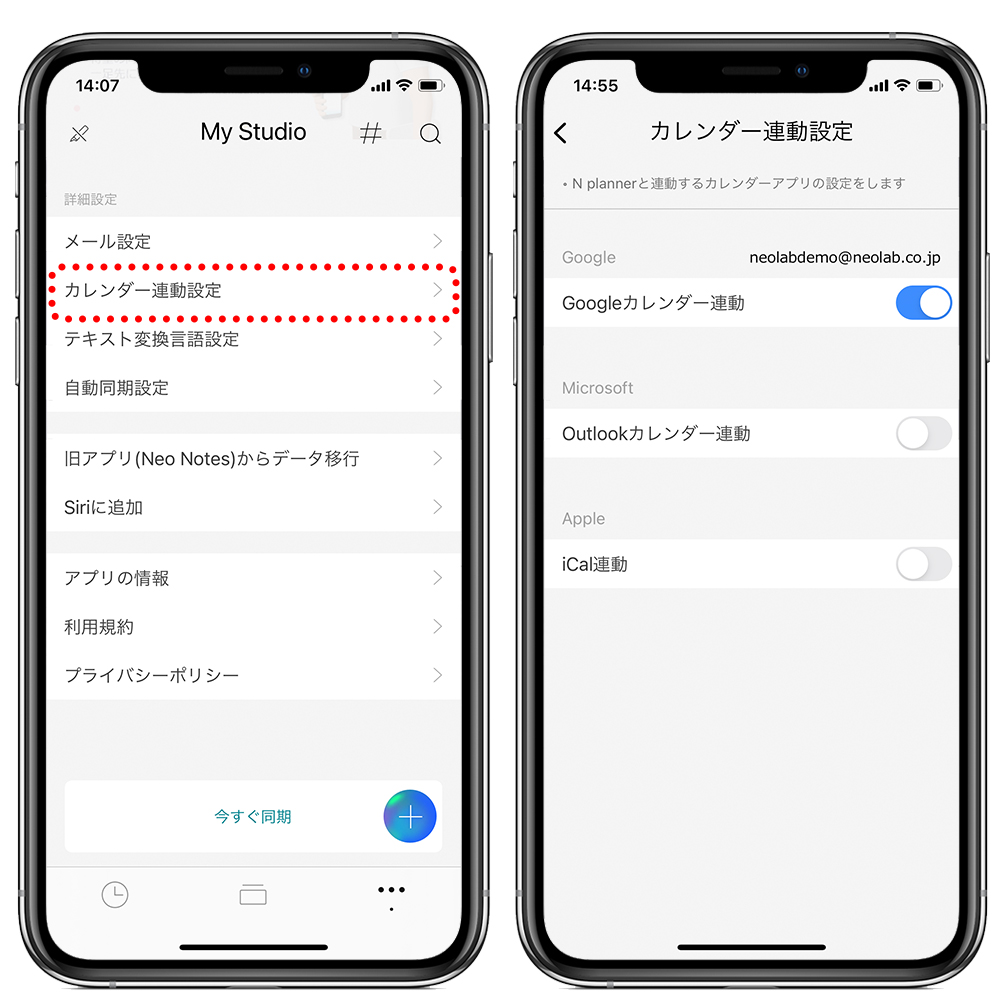
アプリ右下「…」メニュー内「カレンダー連動設定」から、連動したいカレンダーアプリの設定をオンにします。(
STEP4. テキスト変換言語設定
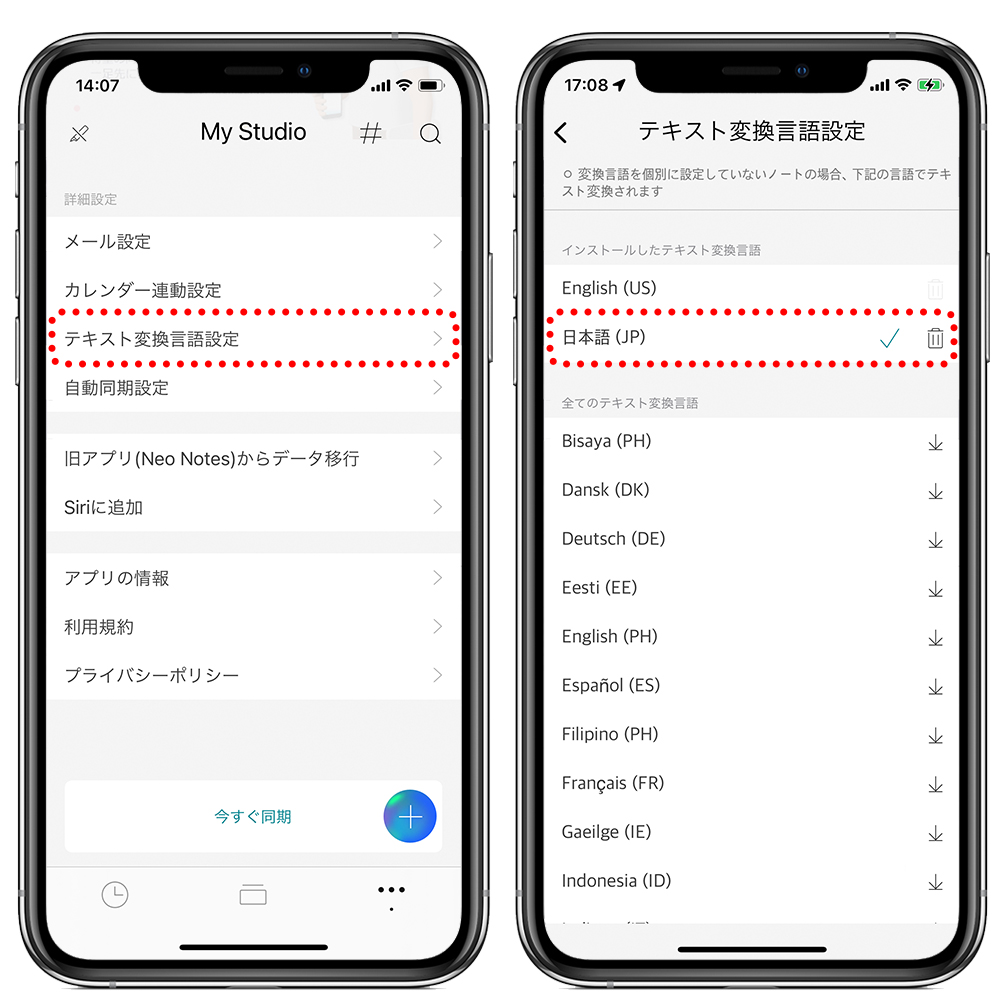
アプリ右下「…」メニュー内「テキスト変換言語設定」で、「日本語」言語パックをダウンロードして選択してください。
※こちらで日本語に設定していても、ノート個別のテキスト変換言語設定が日本語以外に設定されている場合がございます。
下部中央ノート一覧メニューから、N planner slim 2024のテキスト変換言語設定が日本語になっているかもご確認ください。
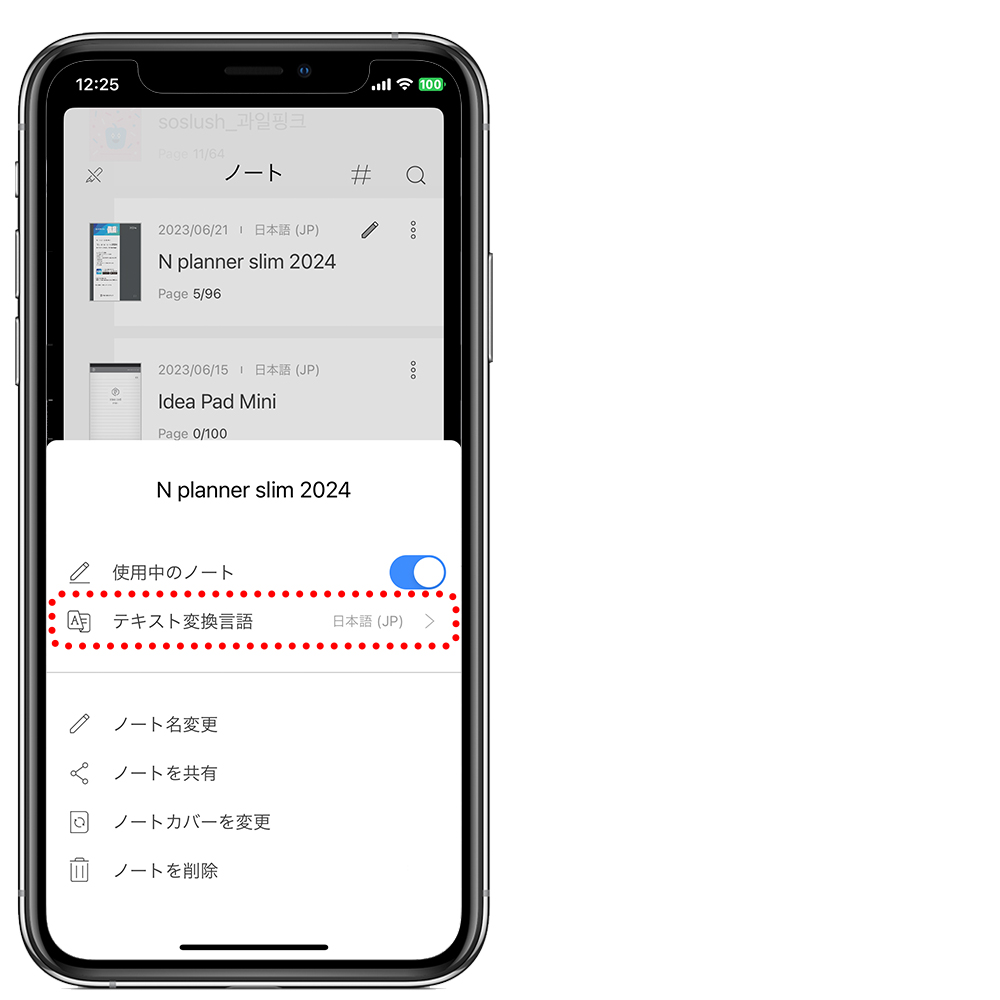
これでアプリの設定は完了です。
マンスリーページ(P10~41)に記入

日付の枠にペンで予定を記入してください。
「12PM ランチ」、「1-3PM 会議」のように、時間(12時間制でAM/PMを交えて表記)と予定を記入してください。
予定のみを記入した場合、終日の予定としてカレンダーアプリに登録されます。
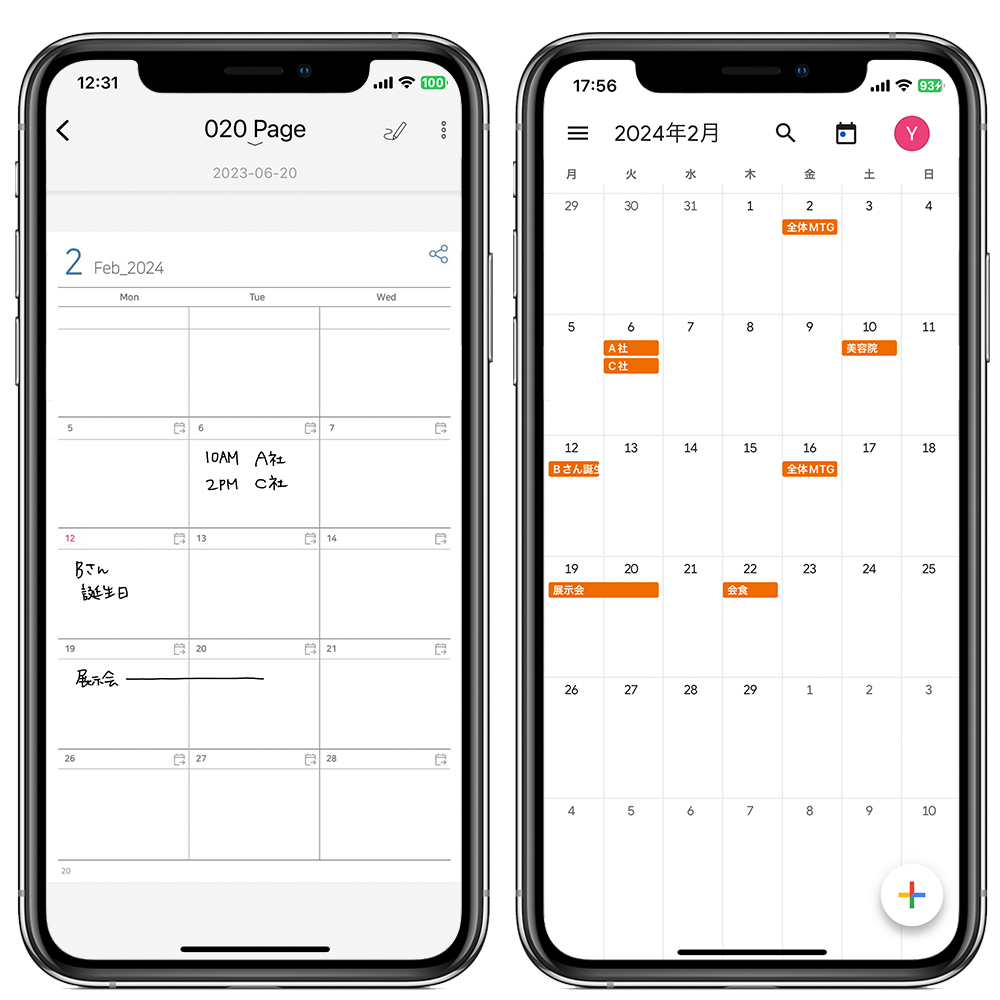
予定を記入するとNeo Studio 2022アプリにリアルタイムにデジタル化されます。
更に5秒後に「アップロードしました」と表示され、連動設定したカレンダーアプリに時間の情報と共に予定が登録されます。
※カレンダー連動の際はネットワーク接続が必要です。
マンスリーページ(P10~41)に記入_クリッピングシェア機能を活用
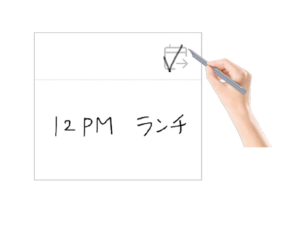
予定を記入後、日付の右隣のアイコンをペンでタッチすると予定をSNS等で簡単に共有することができます。
※クリッピングシェアは、ペンがアプリに繋がった状態の時に使用できます。
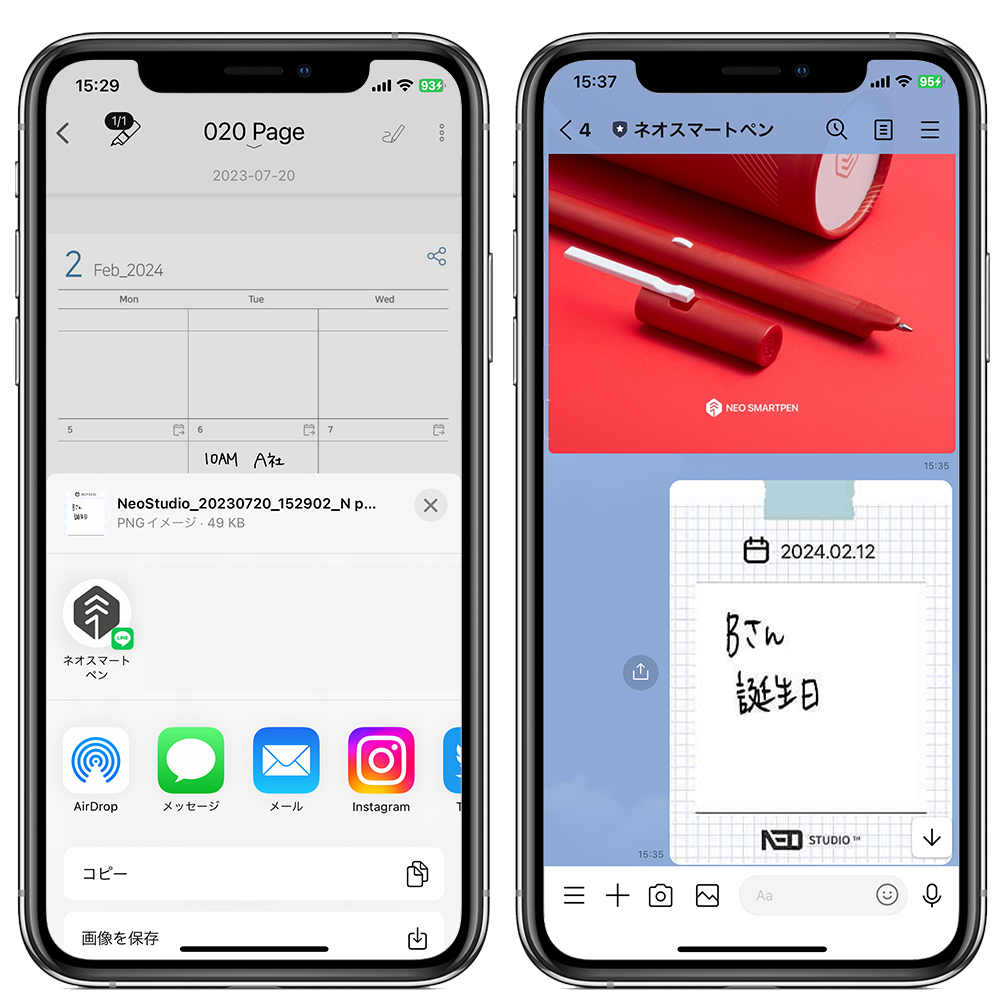
ペンでクリッピングシェアアイコンをタッチすると、アプリ画面に共有メニューが表示されます。
共有したいアプリを選択し、イメージとして予定を共有します。
ご自身のスケジュール管理だけでなく、家族や友人と予定を共有する際にご活用ください。
レターフォーム(P92~95)に記入_手書きの温もりをそのまま共有
手帳の後半ページには、手紙のように書いて送れるフォーマットページがあります。
離れた場所にいる家族や友人に、手書きメッセージを送ってみてください。
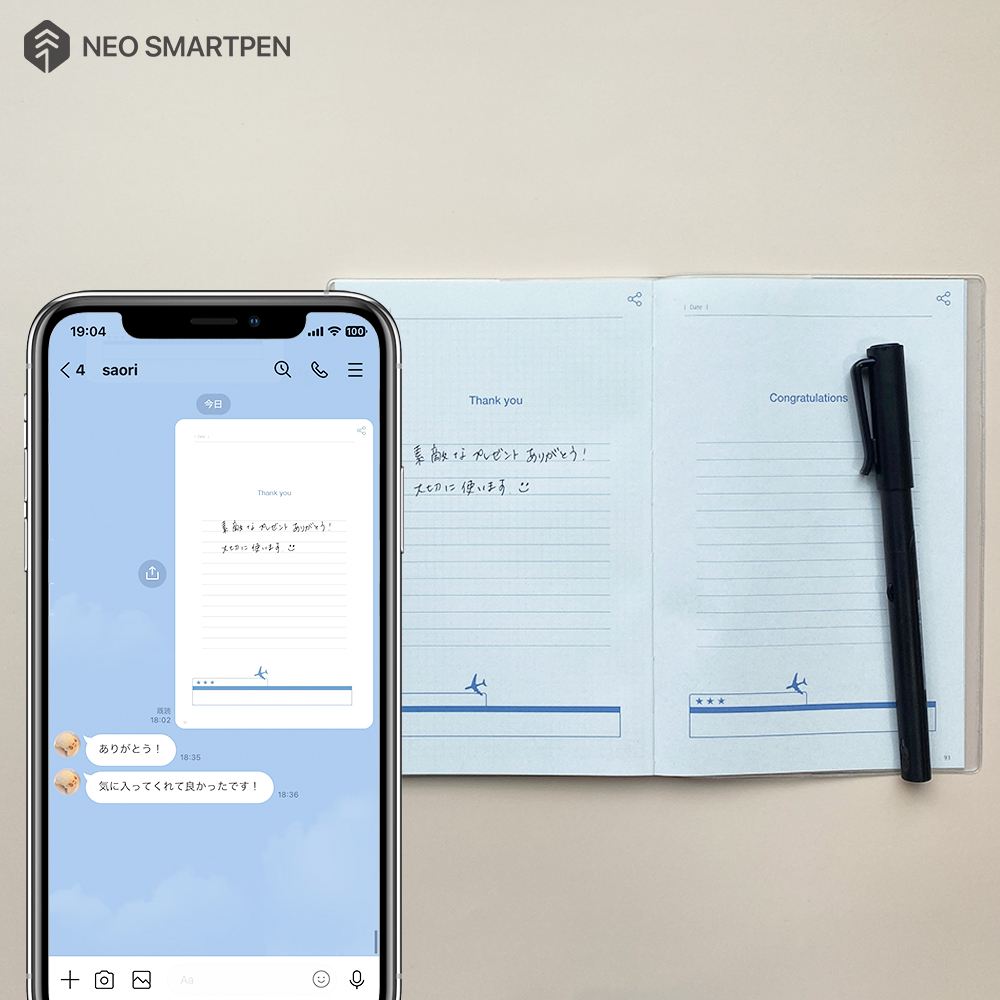
その他使い方に関するご質問等ございましたら、
アプリ右下メニュー「…」>「ヘルプ」よりお問合せください。